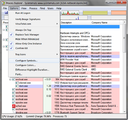Using Process Explorer as the debugging tool/ru: Difference between revisions
Using Process Explorer as the debugging tool/ru
Jump to navigation
Jump to search
Dart Raiden (talk | contribs) (Imported translation using page migration) |
Dart Raiden (talk | contribs) (Imported translation using page migration) |
||
| Line 2: | Line 2: | ||
Если Miranda NG подвисает или без причины начинает потреблять CPU, для выяснения причин можно использовать Process Explorer. | Если Miranda NG подвисает или без причины начинает потреблять CPU, для выяснения причин можно использовать Process Explorer. | ||
Для этого следует: | |||
* | * Скачать [https://technet.microsoft.com/en-us/sysinternals/bb896653 Process Explorer] с сайта Microsoft. Запустить <tt>procexp.exe</tt>, согласиться с лицензионным соглашением (кнопка ''Agree'' в появившемся окне). | ||
* | * Скачать [[Special:MyLanguage/Download#Debug_symbols | отладочные символы]] Miranda NG, '''соответствующие текущей версии''' вашей программы. Разархивировать символы в удобное место. | ||
* | * Указать в настройках Process Explorer путь к символам (''Options → Configure Symbols'') (рис. 1). | ||
* | * Выбрать в Process Explorer процесс Миранды, кликнуть правой кнопкой мыши и выбрать ''Properties…'' (рис. 2). | ||
* | * На вкладке ''Threads'' в открывшемся окне выбрать поток (thread), в названии которого содержится <tt>miranda32[64].exe!wWinMain</tt> (для Windows 7) (рис. 3). | ||
* | * Далее нажать на кнопку ''Stack'', во всплывающем окне будет показана информация, которую нужно сообщить разработчикам. | ||
<gallery widths="200px"> | <gallery widths="200px"> | ||
Revision as of 21:35, 6 April 2018
Template:Languages/Process Explorer
Если Miranda NG подвисает или без причины начинает потреблять CPU, для выяснения причин можно использовать Process Explorer.
Для этого следует:
- Скачать Process Explorer с сайта Microsoft. Запустить procexp.exe, согласиться с лицензионным соглашением (кнопка Agree в появившемся окне).
- Скачать отладочные символы Miranda NG, соответствующие текущей версии вашей программы. Разархивировать символы в удобное место.
- Указать в настройках Process Explorer путь к символам (Options → Configure Symbols) (рис. 1).
- Выбрать в Process Explorer процесс Миранды, кликнуть правой кнопкой мыши и выбрать Properties… (рис. 2).
- На вкладке Threads в открывшемся окне выбрать поток (thread), в названии которого содержится miranda32[64].exe!wWinMain (для Windows 7) (рис. 3).
- Далее нажать на кнопку Stack, во всплывающем окне будет показана информация, которую нужно сообщить разработчикам.